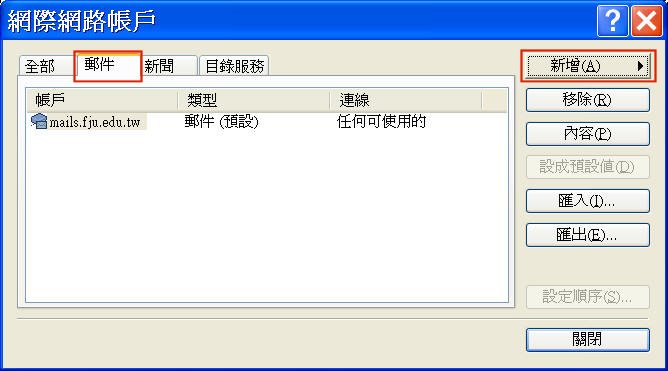
ê
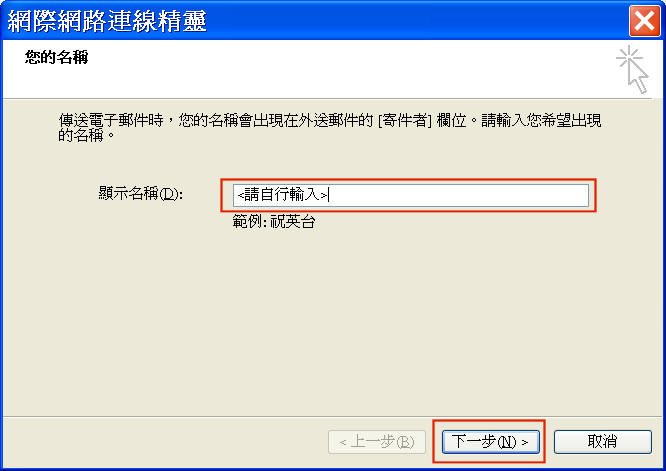
ê
-
新的 email 帳號是您的單一帳號(LDAP), 亦是您的職工證號,資料型態為六碼數字
-
新的 email 主機名稱為 mail.fju.edu.tw
-
單一帳號(LDAP)第一次使用需做啟動動作,可連置 http://whoami.fju.edu.tw 網站上開啟,若有申請、開通等問題請與資訊中心校務資訊組連絡,分機 2714。
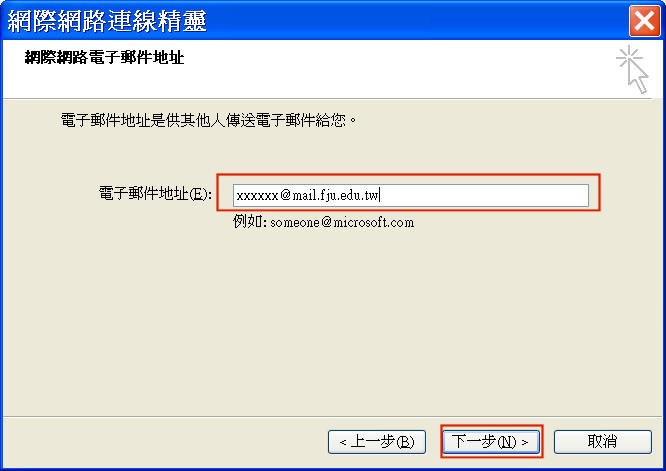
ê
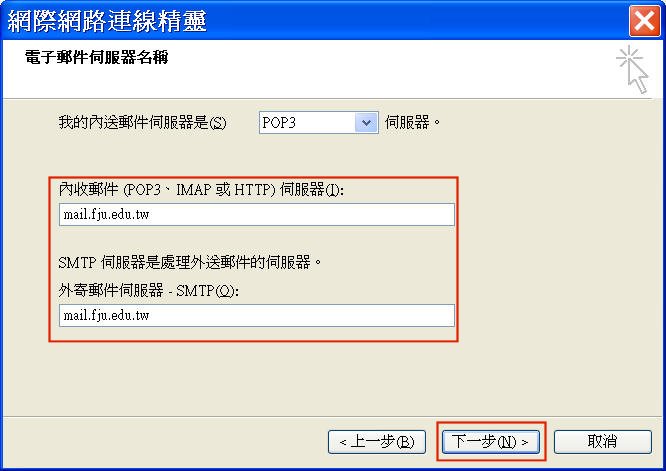
ê
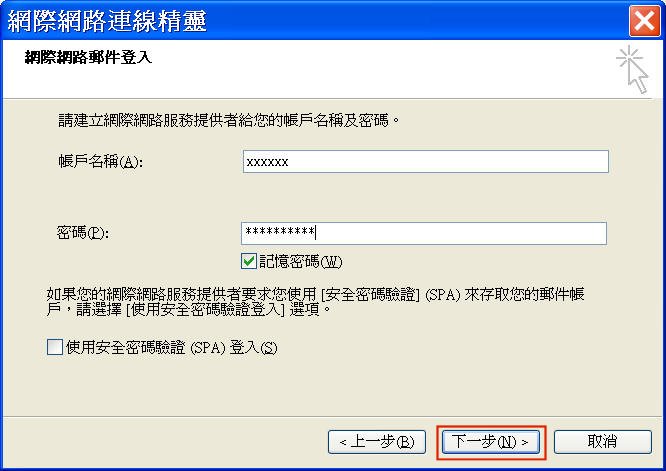
ê
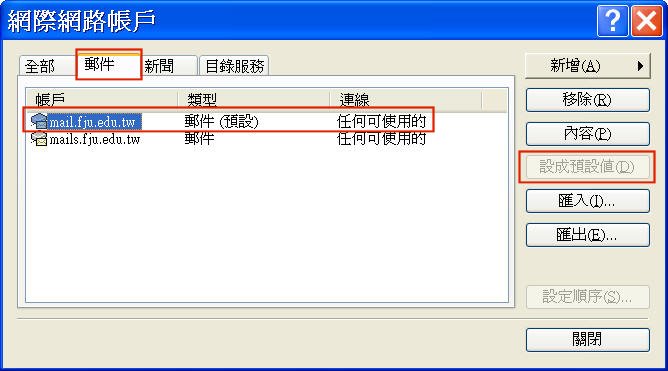
ê
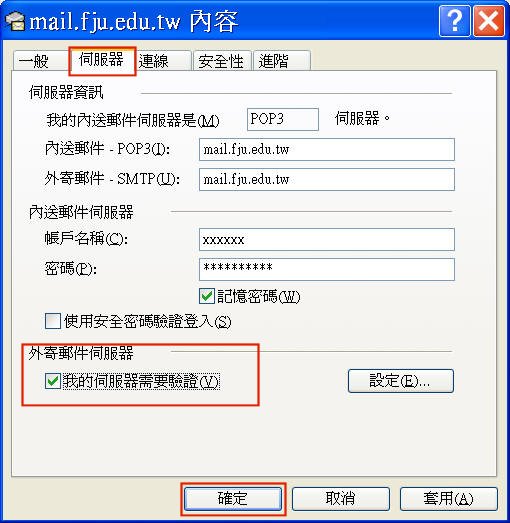
Outlook Express
新增新的郵件伺服器 mail.fju.edu.tw
| 1. 在網際網路帳戶視窗中選擇[郵件]→[新增]→[郵件]
|
|
ê |
| 2. 在您的名稱處輸入您要的名稱
|
|
ê |
3. 在網際網路電子郵件地址內請填入您的新 email 位址
|
|
ê |
| 4. 在電子郵件伺服器名稱中,將[內收郵件 -POP3]及[外寄郵件
- SMTP]兩者的值均設定為
mail.fju.edu.tw
|
|
ê |
| 5. 請在[密碼]欄位填上您單一帳號的密碼. (xxxxxx 是您的單一帳號,此處用xxxxxx 代表)。
|
|
ê |
| 6. 按下 [下一步]後會出現完成畫面,請按下[確定]即回到網際網路帳戶畫面。請選擇我們新增的帳號,將它[設為預設值]。
|
|
ê |
| 7. 請選擇 mail.fju.edu.tw 後選擇[內容]後選擇[伺服器]選項,在下方[外寄郵件伺服器]內容中的[我的伺服器需要驗證]前方打勾。
|
| 8. 按下[確定]後, 大功告成. |